Rédiger son mémoire universitaire en Markdown
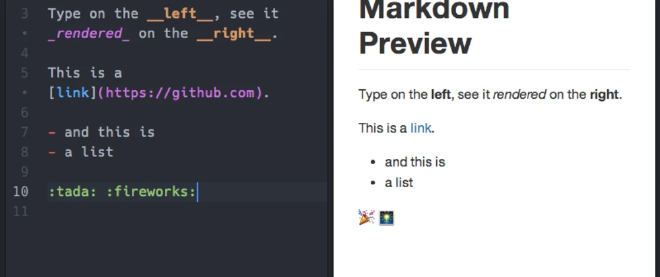
Sommaire
Le language Markdown #
Markdown est un language de balisage facile à utiliser et à lire. Je m’en suis beaucoup servi lors de mes études pour prendre des notes, car Markdown permet d’obtenir un résultat propre très rapidement avec un simple éditeur de texte. Différents logiciels sont compatible avec Markdown, permettant d’organiser ses notes et d’obtenir un aperçu en temps réel lors de l’édition. Personnellement, j’utilise Bear sous MacOS:
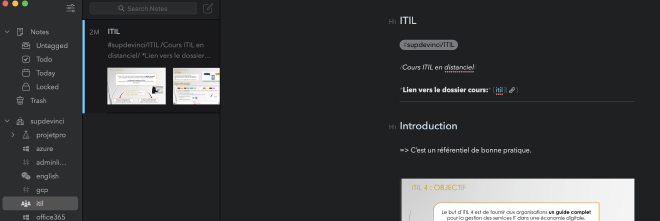
Markdown est aussi extrêmement répandu dans le monde de l’informatique, la majorité des fichiers
READMEétant rédigé en utilisant la syntaxe Markdown.
Les limites du Markdown #
J’ai tellement pris l’habitude de rédiger mes documentations et notes en Markdown, que ça soit sur VS Code ou sur des applications type Bear, que l’utilisation de Word me paraît désormais extrêmement lourde et contre-productive. Le souci, c’est que par défaut, Markdown n’est pas prévu pour générer des documents imprimables. En effet, c’est uniquement un language de balisage, conçu pour être interprété et affiché à l’écran.
Générer un document type “Mémoire” depuis des fichiers Markdown #
Je me suis basé sur ce repo pour créer un template (en Français) permettant de générer un document adapté à mes rendus d’école. Concrètement, il s’agit ici d’utiliser Pandoc associé à un template LaTeX permettant de générer le document. Rassurez-vous, il n’est pas nécessaire d’apprendre LaTeX pour utiliser ce projet, seule certaines commandes suffisent.
Étape 1 #
Récupérer sur mon GitHub le template :
git clone https://github.com/fabienchevalier/phd_thesis_markdown.git
Pandoc nécessite LaTeX pour générer des PDF. En fonction de votre OS, il faut donc installer une distribution LaTeX:
- Linux:
sudo apt-get install textlive - Windows: voir du côté de MiKTex
- MacOS: via homebrew avec
brew install --cask mactex
Par la suite, mettre à jour sa distribution LaTeX:
sudo tlmgr update --self
Étape 2 #
Installer Pandoc dans un environnement Python séparé. Personnellement, j’utilise miniconda sous MacOS (disponible aussi sur Linux/Windows):
brew install miniconda #apt-get install miniconda devrais fonctionner sous Ubuntu/Debian
conda create -n phd -y python=3.7 pandoc
conda activate phd
Les autres dépendances peuvent être installées automatiquement via le Makefile proposé :
make install
Étape 3 #
Par la suite, déposer les fichiers md dans le dossier source et executer make pdf pour générer le document au format PDF. Ne pas oublier de modifier le fichier metadata.yml dans le dossier source en fonction des besoins! Un exemple de rendu est disponible ici.